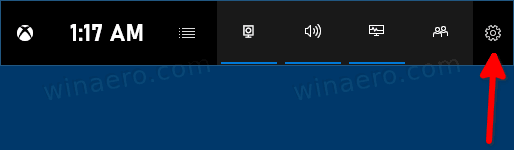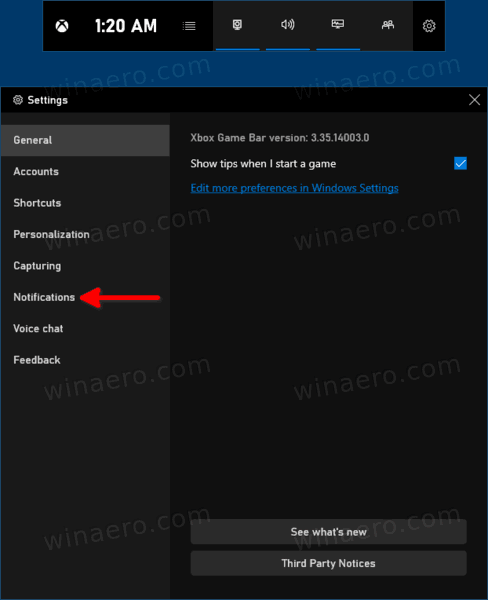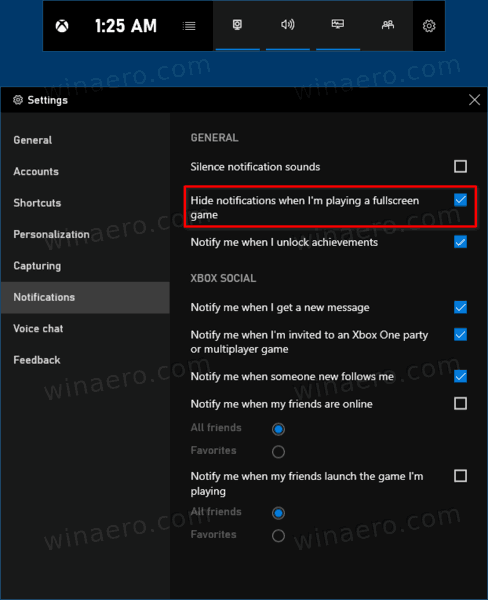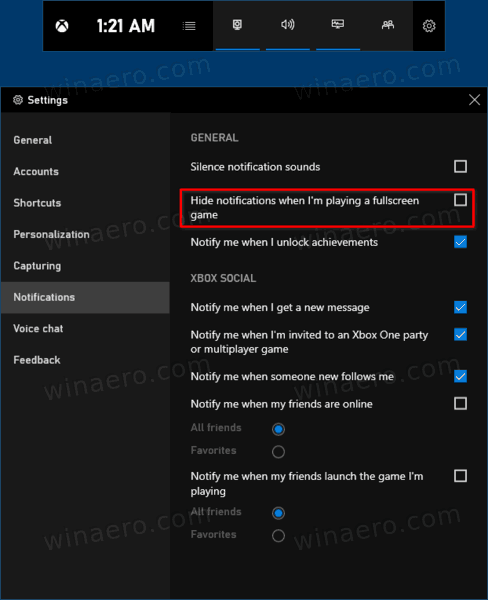Kako prikazati ali skriti obvestila pri igranju celozaslonske igre v sistemu Windows 10
Windows 10 vam omogoča, da prikažete ali skrijete obvestila na namizju, ko igrate celozaslonsko igro. Ta možnost je implementirana v Xbox Game Bar, kar omogoča optimizacijo računalnika za igre .
Oglas
Windows 10 je opremljen z Funkcija Xbox Game Bar , ki je bil del aplikacije Xbox. Začenši z Creators Update različica 1703 , je neposredno vključen v operacijski sistem kot samostojna komponenta, ki je ni mogoče enostavno odstraniti torej je tam, tudi če odstranite aplikacijo Xbox.
Vrstica z igrami je bil del vgrajene aplikacije Xbox v operacijskem sistemu Windows 10. Od Windows 10 build 15019 je samostojna možnost v nastavitvah . Zagotavlja posebno grafični uporabniški vmesnik s pomočjo katerega lahko posnamete vsebino zaslona, zajamete svoje igranje in ga shranite kot video, posnamete posnetke zaslona itd. Zajeti videoposnetki se shranijo kot datoteka .mp4, posnetki zaslona pa kot datoteka .png v mapi C: Users vaše uporabniško ime Videos Captures.Najnovejša različica Game Bar temelji na univerzalni platformi Windows (UWP).
V najnovejših različicah sistema Windows 10 se posodobljena igralna vrstica zdaj imenuje Xbox Game Bar. Sprememba imena naj bi pokazal tesno integracijo funkcije z Microsoftovo igro XBox Live.

Onemogočanje obvestil pri igranju celozaslonske igre v sistemu Windows 10,
- Odprite Vrstica za igre Xbox .
- Kliknite gumb Nastavitve z ikono zobnika na glavni plošči (Domača plošča).
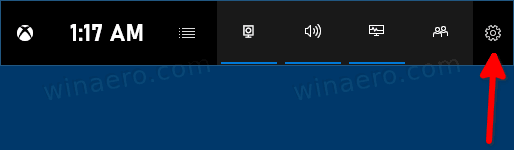
- Kliknite naObvestilana levi strani.
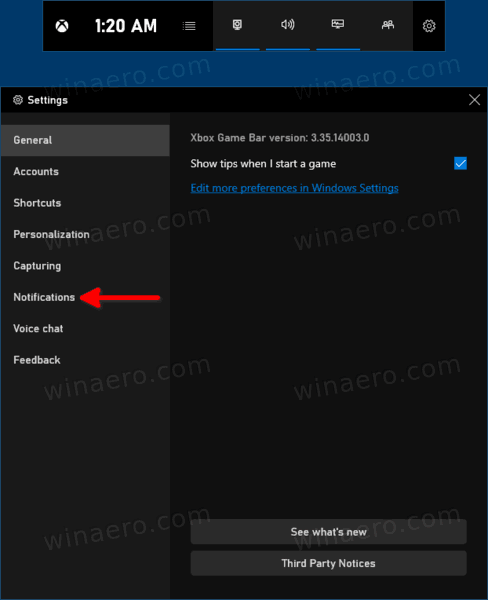
- Na desni strani vklopite (označite) možnostSkrij obvestila, ko igram celozaslonsko igroda onemogočite obvestila.
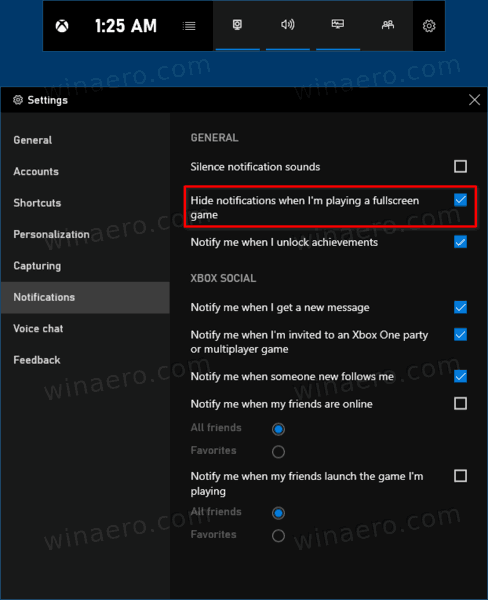
- Kasneje lahko počistite (izklopite)Skrij obvestila, ko igram celozaslonsko igromožnost omogočiti obvestila.
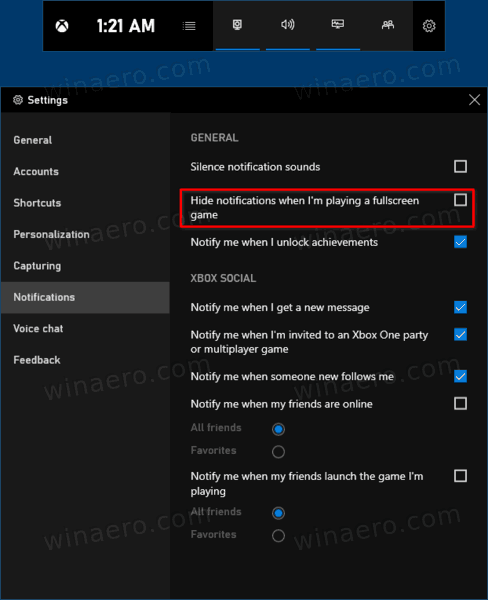
To je to.
Članki, ki nas zanimajo
- Dodajanje ali odstranjevanje prekrivnih gumbov iz igralne vrstice Xbox v sistemu Windows 10
- Spremenite bližnjice na tipkovnici igralne vrstice v sistemu Windows 10
- Kako nastaviti temo igralne vrstice Light ali Dark v sistemu Windows 10
- Kako onemogočiti nasvete igralne vrstice v sistemu Windows 10
- Onemogočite Game Bar in Game DVR v sistemu Windows 10
- Kako spremeniti mapo za zajem igre DVR v sistemu Windows 10
- Omogočite ali onemogočite obvestila igralnega načina v sistemu Windows 10
- Kako omogočiti način igre v sistemu Windows 10